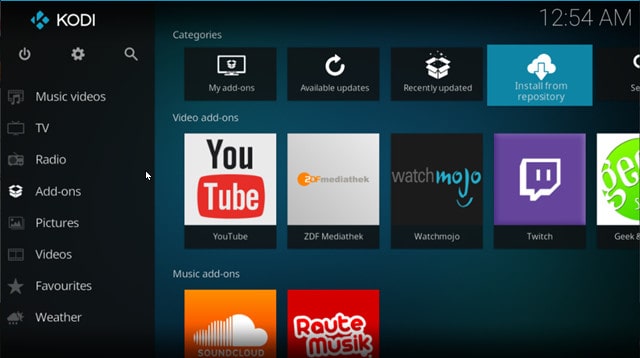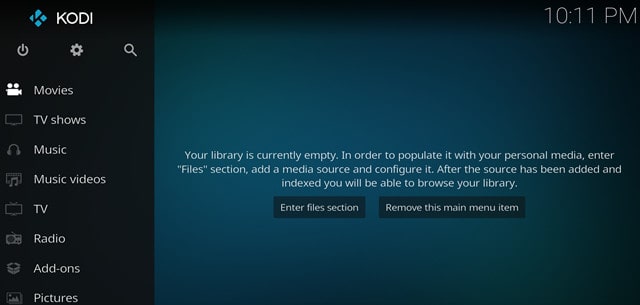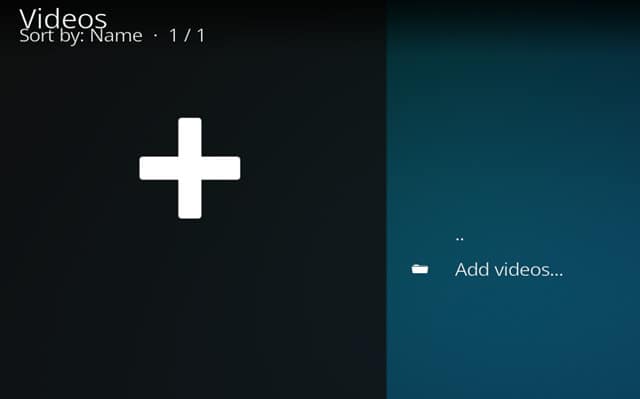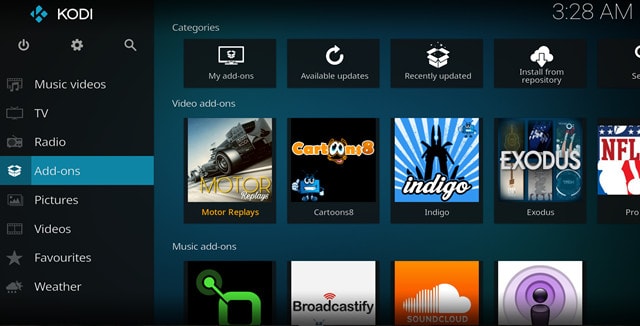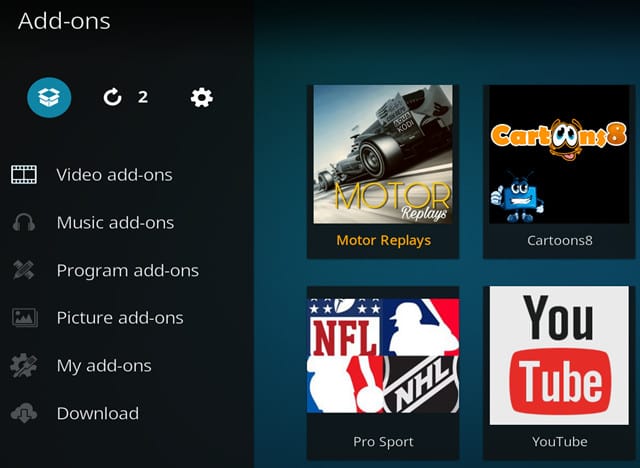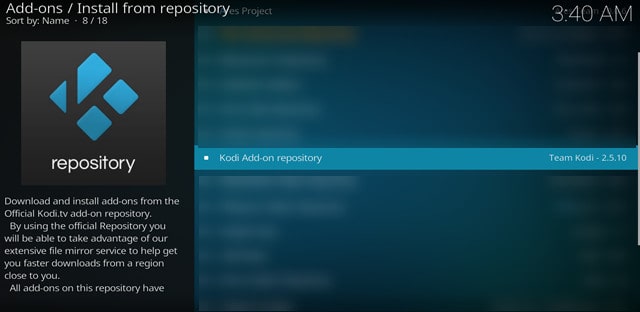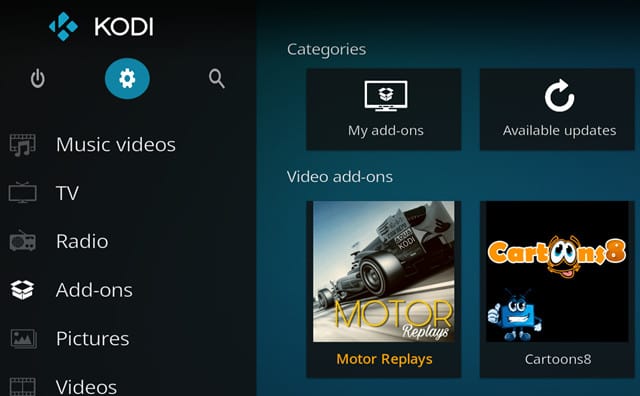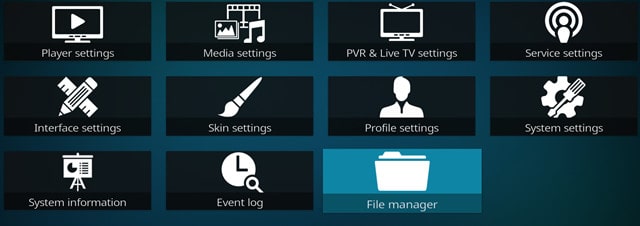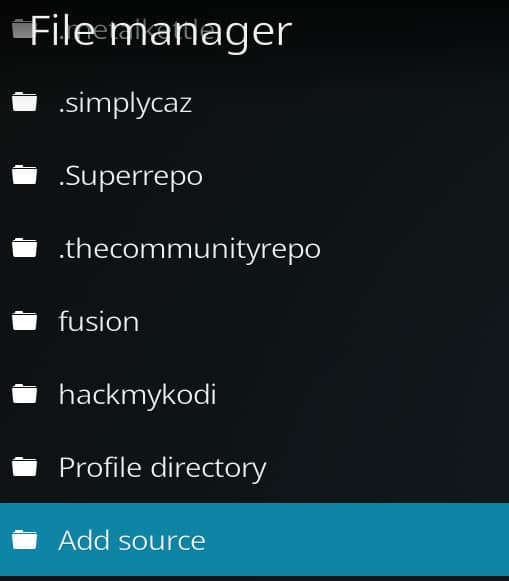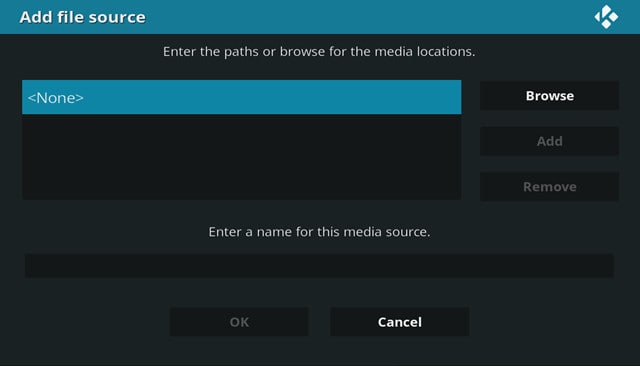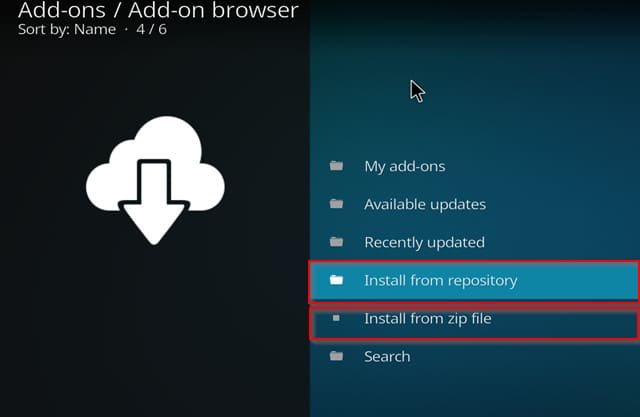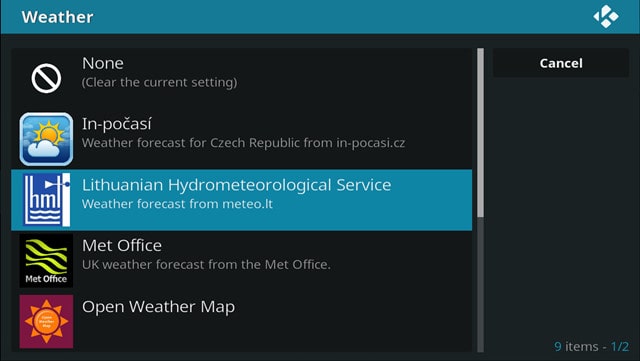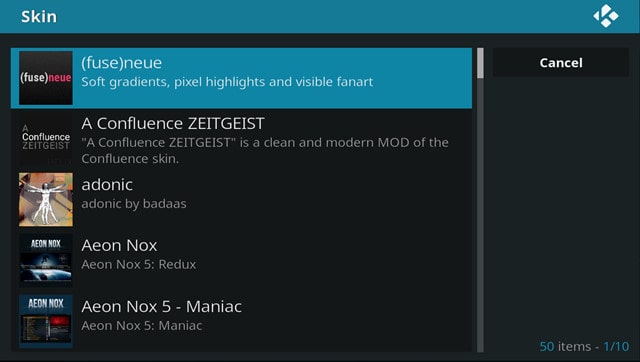Kodi là gì và làm thế nào bạn có thể bắt đầu sử dụng nó?
Kodi là một trình phát phương tiện phổ biến, có khả năng phát lại cả phương tiện truyền thông địa phương và truyền phát. Kodi có khả năng chạy trên rất nhiều thiết bị khác nhau, chẳng hạn như Amazon Fire TV hoặc TV Stick, Roku, hộp Android TV, iPhone, iPad, PC Windows, Mac, ổ flash USB, v.v. Bạn có thể nghe hoặc không nghe về nó trước đây nhưng hãy theo dõi để tìm hiểu tất cả những gì về nó.!
Kodi là gì?
Tổng quat
Kodi là một trình phát phương tiện được phát triển bởi XBMC Foundation. Kodi cho phép truyền phát cả nội dung âm thanh và video từ nhiều nguồn khác nhau. Trình phát đa phương tiện cũng là nguồn mở, có nghĩa là nó được cung cấp miễn phí cho công chúng.
Một số loại điều khiển từ xa và gamepad khác nhau cũng có thể được sử dụng để điều hướng giao diện Kodi,.
Với Kodi, nhiều người dùng chọn truyền phát phương tiện thông qua cả tiện ích bổ sung của bên thứ nhất và bên thứ ba hoặc phát lại phương tiện trực tiếp từ phương tiện lưu trữ cục bộ. Khi tôi nói lưu trữ cục bộ, ý tôi là phương tiện được lưu trữ trên ổ cứng máy tính của bạn hoặc trên phương tiện lưu trữ ngoài như ổ cứng ngoài, DVD hoặc ổ đĩa flash.
Mặt khác, tính năng phát trực tuyến cho phép phát lại phương tiện truyền thông qua internet trước khi nó được tải xuống đầy đủ. Dữ liệu sẽ bị xóa sau khi bạn hoàn thành với nội dung được truyền phát. Máy tính của bạn chỉ lưu trữ các phần nhỏ của tệp trong quá trình truyền phát. Phương pháp truy cập phương tiện này yêu cầu kết nối internet nhanh và ổn định để có luồng chất lượng cao hơn.
Một tiện ích bổ sung về cơ bản là một ứng dụng trong Kodi. Có những tiện ích bổ sung có chứa các nguồn phương tiện truyền thông, nhưng cũng có những tiện ích bổ sung có thể thực hiện những việc như cung cấp thông tin về đăng ký xe.
Kho lưu trữ thường là một tập hợp các tiện ích bổ sung nhưng đôi khi chúng chỉ có thể chứa một tiện ích bổ sung. Các kho lưu trữ có thể được cài đặt thông qua tệp ZIP, có thể được gửi trực tiếp đến Kodi bằng cách thêm nguồn web hoặc bằng cách truy cập nguồn web đó từ trình duyệt. Quá trình này là nêu dưới đây.
Mặc dù hướng dẫn này chứa rất nhiều thông tin để giúp bạn vừa hiểu và thiết lập Kodi, nhưng cũng có một vài cộng đồng ngoài kia với vô số thông tin hữu ích mà bạn nên kiểm tra.
Các tùy chọn diễn đàn tuyệt vời bao gồm:
- Diễn đàn cộng đồng Kodi chính thức. Diễn đàn này cung cấp thông tin về mọi thứ, từ thông tin chung về Kodi đến các chủ đề kỹ thuật hơn như cách tùy chỉnh giao diện cài đặt Kodi của bạn.
- Các cộng đồng trên Reddit như / r / kodi là cộng đồng Kodi Reddit chính thức. / r / Kodi chỉ tập trung vào các tiện ích bổ sung chính thức. Ngoài ra còn có / r / Addons4Kodi / tập trung vào việc cung cấp thông tin về các tiện ích bổ sung của bên thứ ba có sẵn cho Kodi.
Kodi giúp bạn dễ dàng truy cập phương tiện theo yêu cầu cũng như nội dung trực tiếp. Nhiều kênh khả dụng khác yêu cầu người dùng phải nhảy qua hoops Để truy cập nội dung mong muốn của họ.
Đặc trưng
Kodi cung cấp cho người dùng tùy chọn phát lại một số loại phương tiện khác nhau. Bạn sẽ khó có thể tìm thấy một định dạng phương tiện mà Kodi có thể chơi.
Truy cập Kodi Wiki để biết thêm thông tin về các định dạng được hỗ trợ.
Kodi đi kèm với các tính năng sau:
- Phát nhạc
- Xem lại video
- Truyền hình trực tuyến
- Trình xem ảnh
- Khả năng PVR (ghi video cá nhân). (Điều này cho phép ghi và xem TV trực tiếp, cũng như nghe radio. Hệ thống PVR KodiTHER tương thích với một số hệ thống khác nhau như MediaPortal, MythTV, NextPVR, Tvheadend và nhiều hệ thống khác.)
- Đáng kể cthói quen. (Kodi cho phép bạn áp dụng các giao diện khác nhau làm thay đổi giao diện của phần mềm.)
- Cài đặt plugin (tiện ích bổ sung). (Kodi cho phép cài đặt người dùng tạo bổ trợ, phổ biến hơn được gọi là bổ trợ. Đây là một trong những tính năng Kodi mong muốn nhất. Tiện ích bổ sung có thể cho phép người dùng làm bất cứ điều gì từ xem chương trình truyền hình trực tiếp đến kiểm tra thông tin trên xe.
Mặc dù Kodi có khả năng phát một số loại phương tiện khác nhau, người dùng cần lưu ý rằng nội dung phải được cung cấp bởi người dùng. Khi tải xuống, Kodi xuất hiện dưới dạng một chương trình trần mà không có bất kỳ plugin hay phương tiện nào khác được cài đặt.
Thiết bị Kodi phổ biến
Như đã đề cập, Kodi có khả năng chạy trên một số thiết bị khác nhau. Tuy nhiên, một số thiết bị ghép nối dễ dàng hơn với trình phát phương tiện. Hộp hoặc gậy Android TV, chẳng hạn như Amazon Fire TV Stick, có lẽ là thiết bị phổ biến nhất mà mọi người chọn để chạy Kodi trên.
Khi sử dụng Kodi trên các thiết bị như Amazon Fire TV Stick, nó luôn luôn là một ý tưởng tốt sử dụng VPN. Chúng tôi sẽ chạm vào điều này nhiều hơn dưới đây.
Chạy Kodi trên Android Box / Stick
Hộp / gậy Android TV là thiết bị có khả năng phát lại phương tiện thông qua người dùng TV TV thông qua kết nối HDMI.
Các thiết bị này giúp dễ dàng kết nối trực tiếp với TV và có thể được điều khiển bằng điều khiển từ xa hoặc gamepad.
Như bạn có thể đã đoán, các hộp Android TV có dạng hình hộp và giống với hộp set-top.
Mặt khác, gậy Android TV thường giống với các ổ đĩa flash lớn. Tuy nhiên, thay vì đầu nối USB loại A, chúng có đầu nối HDMI để cắm trực tiếp vào TV.
Bạn nên lưu ý rằng gậy Android TV thường kém mạnh hơn so với các hộp của chúng. Tuy nhiên, chúng nhỏ gọn hơn và giá cả phải chăng.
Điều này có thể quan trọng nếu bạn yêu cầu thiết lập mạnh mẽ hơn dựa trên sở thích và nhu cầu của bạn. Về cơ bản, nếu bạn nghĩ bạn là kiểu người sẽ điều hành nhiều tiện ích bổ sung, thì có thể là lợi ích tốt nhất của bạn để đầu tư vào một hộp Android TV, thay vì một cây gậy.
Các vấn đề pháp lý với Kodi
Trước khi chúng ta tiến xa hơn, cần phải giải quyết các tranh cãi pháp lý khác nhau xung quanh Kodi.
Mặc dù bản thân Kodi là hợp pháp, có rất nhiều tiện ích bổ sung của bên thứ ba cho phép người dùng truyền phát nội dung có bản quyền bất hợp pháp.
Ngoài ra, vì các hộp / gậy Android là thiết bị được lựa chọn để chạy Kodi, nên các câu hỏi cũng đã được đặt ra về tính hợp pháp của chúng. Tuy nhiên, bản thân các thiết bị này không phải là bất hợp pháp.
Điều bất hợp pháp là tải các thiết bị với các tiện ích Kodi của bên thứ ba, truyền phát nội dung bất hợp pháp và sau đó bán các thiết bị đó để kiếm lợi nhuận. Các thiết bị phát trực tuyến đã sửa đổi có sẵn để mua được gọi là được nạp đầy đủ.
Các tiện ích bổ sung của bên thứ ba đã trở thành một khu vực nguy hiểm gần đây. Chính quyền ở một số quốc gia đang đàn áp phát trực tuyến bất hợp pháp được hỗ trợ bởi các tiện ích Kodi của bên thứ ba.
Ví dụ, Tòa án Công lý Châu Âu gần đây phán quyết rằng việc truy cập tài liệu có bản quyền thông qua các nguồn phát trực tuyến là bất hợp pháp. Phán quyết này mang lại một số sự rõ ràng về việc liệu tạm thời chỉ tải xuống một phần của tệp có hợp pháp hay không. Phán quyết này chỉ ảnh hưởng đến các quốc gia thành viên EU, tuy nhiên.
Nếu bạn muốn xem xét phán quyết này kỹ hơn, hãy xem thông cáo báo chí chính thức từ Tòa án Công lý Châu Âu.
Ở Anh, trong trường hợp được coi là một vụ kiện mang tính bước ngoặt, một chủ cửa hàng đã xuất hiện tại tòa án, bị buộc tội tạo điều kiện cho các hoạt động bất hợp pháp bằng cách bán hộp hộp Kod Kodi được nạp đầy đủ.
Ngoài ra, tại Canada, một số nhà cung cấp cáp lớn nhất của đất nước đã bắt đầu một trận chiến tại tòa án nhắm vào những người bán các hộp Android Android được nạp đầy đủ. Điều này bao gồm các hộp được tải với các plugin Kodi của bên thứ ba. Hiện tại, các bị cáo này đã buộc phải ngừng bán các hộp Android TV được tải với các tiện ích bổ sung của bên thứ ba.
Hãy thoải mái nhìn kỹ hơn tại phán quyết được thực hiện ở Canada tại tòa án liên bang ở Ottawa, Ontario.
Có lẽ rõ ràng là bây giờ các mối quan tâm pháp lý là khá nghiêm trọng. Tổng giám đốc của Liên đoàn chống trộm bản quyền (SỰ THẬT) ở Anh thậm chí đã đi xa đến mức gọi việc sử dụng rộng rãi các hộp Kodi để truyền phát bất hợp pháp một dịch bệnh.
Các nhà cung cấp dịch vụ Internet (ISP) đều quá hiểu về các vấn đề pháp lý liên quan đến Kodi. Một số nhà cung cấp dịch vụ internet thậm chí đã bắt đầu gửi thư cho người dùng Kodi có kết nối internet đã được sử dụng để truy cập nội dung bất hợp pháp được truyền qua Kodi. Những lá thư này kêu gọi người dùng sử dụng phương tiện truyền thông bằng phương tiện hợp pháp.
Nhóm phát triển Kodi xông và Quỹ XBMC biết rằng phần mềm của họ được sử dụng để truy cập các luồng phương tiện bất hợp pháp. Đối với hầu hết các phần, họ đã áp dụng lập trường trung lập và để người dùng làm điều đó với phần mềm họ thích. Tuy nhiên, Quỹ đã có lập trường ngày càng tích cực và có tiếng nói chống lại các tiện ích bổ sung của bên thứ ba, tạo điều kiện cho các hoạt động phát trực tuyến bất hợp pháp. Họ có những từ đặc biệt mạnh mẽ để chia sẻ về vấn đề hộp Kodi được nạp đầy đủ.
Để đối phó với phát trực tuyến bất hợp pháp, Quỹ XBMC đã kết hợp một số phương pháp để giúp khuyến khích sử dụng các tiện ích bổ sung chính thức.
Một phương pháp như vậy là làm cho người dùng có thể kích hoạt cài đặt các tiện ích bổ sung của bên thứ ba trong phiên bản mới nhất của Kodi, phiên bản 17 siêu Krypton.
Nếu bạn muốn tìm hiểu thêm về các vấn đề pháp lý xung quanh Kodi, vui lòng xem tại chúng tôiKodi có an toàn và hợp pháp không” bài báo.
Cách sử dụng Kodi
Cân nhắc tất cả các vấn đề pháp lý, hãy để nói về cách sử dụng phần mềm. Điều quan trọng là phải nhấn mạnh một lần nữa rằng việc sử dụng Kodi là hoàn toàn hợp pháp.
Tuy nhiên, người dùng chọn cài đặt tiện ích của bên thứ ba phải chịu rủi ro pháp lý liên quan.
So sánh không chấp nhận hoặc khuyến khích bất kỳ vi phạm hạn chế bản quyền, bao gồm cả phát trực tuyến bất hợp pháp thông qua Kodi. Kodi có thể được sử dụng cho nhiều mục đích phát trực tuyến hợp pháp, tuyệt vời. Vui lòng xem xét luật pháp, nạn nhân và rủi ro vi phạm bản quyền trước khi tải xuống hoặc phát trực tuyến tài liệu có bản quyền mà không được phép.
Phiên bản mới nhất của Kodi có sẵn là Kodi 17.3 Krypton,. Bản thân việc cài đặt ứng dụng Kodi rất đơn giản đối với hầu hết các thiết bị. Chỉ cần chạy tệp tương ứng với hệ điều hành của bạn và làm theo lời nhắc.
Giao diện người dùng
Trước khi bạn bắt đầu, có lẽ bạn nên làm quen với giao diện người dùng thông qua giao diện mới Cửa sông (máy tính để bàn và thiết bị phát trực tuyến) và Estouchy (thiết bị di động) da. Đây là giao diện người dùng mặc định của Cửa sông cho phiên bản Kodi mới nhất sau khi cài đặt.
Ở phía bên trái màn hình, bạn sẽ tìm thấy các tùy chọn khác nhau được sử dụng để truy cập Kodiùi nhiều tính năng khác nhau, chẳng hạn như TV, Đài và Thời tiết.
Ở trên cùng bên trái, bạn sẽ tìm thấy những điều sau đây (trái sang phải, trong các biểu tượng):
- Quyền lực: Người dùng có thể thoát, tắt nguồn, tạo bộ hẹn giờ tắt tùy chỉnh, tạm dừng hệ thống, ngủ đông hoặc khởi động lại hệ thống của họ.
- Cài đặt (ký hiệu bánh răng)
- Tìm kiếm (kính lúp)
Truy cập phương tiện truyền thông
Từ menu chính của Kodi, bạn có thể truy cập nhiều loại phương tiện khác nhau như Âm nhạc và Video. Bạn có tùy chọn để thêm phương tiện của riêng mình hoặc truy cập phương tiện thông qua các tiện ích bổ sung. Đối với các tùy chọn TV và radio, bạn sẽ cần định cấu hình thiết lập PVR.
Thêm tệp của riêng bạn
Đối với các danh mục Âm nhạc, Video và Chương trình TV, bạn có tùy chọn thêm tệp từ máy tính vào thư viện Kodi vào. Điều này cho phép bạn dễ dàng truy cập nội dung yêu thích của mình từ trực tiếp trong Kodi.
Cài đặt tiện ích
Kho lưu trữ chính thức của Kodi
Một cách khác để thưởng thức phương tiện truyền thông bằng Kodi là truy cập nội dung được truyền phát thông qua các tiện ích bổ sung. Có những tiện ích bổ sung có sẵn 100% từ kho lưu trữ chính thức của Kodi. Kho lưu trữ Kodi được cài đặt sẵn với Kodi, mặc dù trình phát đa phương tiện không có tiện ích bổ sung nào được cài đặt khi bắt đầu.
Để cài đặt tệp từ kho lưu trữ Kodi chính thức, trước tiên hãy chọn Tiện ích bổ sung từ màn hình chính của Kodiùi:
Tiếp theo, chọn biểu tượng ‘gói ở góc trên cùng bên trái của màn hình:
Bây giờ chọn Cài đặt từ kho lưu trữ và sau đó chọn Kho lưu trữ bổ trợ Kodi:
Dưới đây, một danh sách các tiện ích được đề xuất của chúng tôi từ kho lưu trữ chính thức:
- Youtube: Cho phép truy cập Video Youtube và đồng bộ hóa với tài khoản Youtube
- Vimeo: Đây là một dịch vụ video khác như YouTube
- Crackler: Điều này cho phép truy cập vào các bộ phim và chương trình truyền hình miễn phí từ Crackle
- Crunchyroll: Đây là một phần bổ sung phim hoạt hình và phim hoạt hình
- FunimationNOW: Đây là một add-on anime và hoạt hình khác
- Co giật: Đây là một nền tảng chơi game trực tiếp
- WWWayer WWW: Tiện ích bổ sung này cho phép truy cập vào BBC iPlayer thông qua Kodi (Yêu cầu phải có Giấy phép của BBC TV, chỉ dành cho cư dân Vương quốc Anh)
Bạn cũng có thể tìm thấy nhiều tùy chọn hơn bằng cách sử dụng danh sách 109 addon Kodi phổ biến nhất của chúng tôi.
Tiện ích của bên thứ ba
Xin lưu ý rằng bạn sẽ gặp rủi ro khi cài đặt các tiện ích bổ sung của bên thứ ba với một số nội dung luồng bổ trợ bất hợp pháp. Bạn nên xem xét cẩn thận các rủi ro trước khi tiếp tục cài đặt các tiện ích bổ sung như vậy.
Phương pháp thông thường để cài đặt các tiện ích bổ sung của bên thứ ba bắt đầu bằng việc thêm nguồn cài đặt.
Để làm điều này, đầu tiên hãy mở Kodi Cài đặt thực đơn:
Tiếp theo, bạn sẽ cần mở Quản lý tập tin:
Bây giờ, chọn Thêm nguồn:
Bây giờ, bạn có thể nhập thông tin nguồn cần thiết. Bên dưới mục Nhập các đường dẫn hoặc duyệt tìm các vị trí phương tiện, nhấp vào và nhập URL tương ứng với nguồn của bạn. Bên dưới Nhập tên cho nguồn phương tiện này Nhập tên phù hợp. Thỉnh thoảng, một tên sẽ được nhập tự động.
Tiếp theo dưới Tiện ích bổ sung từ màn hình chính của Kodi, chọn biểu tượng gói ở góc trên cùng bên trái. Sau khi thêm nguồn addon, bạn sẽ cần truy cập trực tiếp vào nguồn đó từ Cài đặt từ zip, nơi bạn sẽ tìm thấy tùy chọn tải xuống và cài đặt kho lưu trữ bổ trợ hoặc tệp zip bổ trợ cụ thể.
Nếu thêm một kho lưu trữ thông qua liên kết trang web trực tiếp dưới Cài đặt từ zip, sau đó bạn có thể tìm kiếm thông qua kho lưu trữ bằng cách đi đến Cài đặt từ kho lưu trữ. Hầu hết các tiện ích bổ sung cũng có thể được cài đặt trực tiếp từ tệp zip bên dưới Cài đặt từ tệp zip và tìm kiếm thư mục tải xuống được chỉ định của bạn cho tệp zip plugin.
Hãy xem đánh giá của chúng tôi về một số tốt hơn tiện ích bên thứ ba.
Cấu hình PVR
Một tùy chọn khác để thưởng thức phương tiện thông qua Kodi là cấu hình chức năng PVR trong Kodi. PVR trên Kodi dựa trên bộ điều hợp TV / bộ thu sóng vô tuyến vật lý và phần mềm phụ trợ tương ứng của nó để giải thích các tín hiệu truyền hình hoặc radio trực tiếp.
Sau đó, một tiện ích khách PVR cho Kodi có thể được sử dụng để dịch thông tin từ phần mềm phụ trợ sang đầu ra video hoặc âm thanh.
Xem Kodi Wiki để biết thêm thông tin chi tiết về cách thức hoạt động và cách thiết lập PVR trên Kodi.
Sử dụng VPN với Kodi
Sử dụng VPN với Kodi nói chung là một ý tưởng tốt vì VPN có thể che giấu danh tính của bạn trực tuyến, bảo vệ quyền riêng tư của bạn.
Sử dụng VPN có thể bảo vệ bạn trước các rủi ro bảo mật, chẳng hạn như các cuộc tấn công trung gian trực tuyến, có liên quan đến một bên độc hại chặn kết nối của bạn và gửi dữ liệu có hại đến thiết bị của bạn.
Ngoài ra, một số ISP có thể áp dụng các biện pháp trừng phạt đối với những khách hàng phát trực tuyến qua một số nguồn Kodi. Điều này có thể dẫn đến việc họ điều chỉnh kết nối của bạn hoặc thậm chí họ có thể tìm cách đưa bạn ngoại tuyến hoàn toàn. Những lá thư cảnh báo chúng tôi đã đề cập trước đây cũng là một hậu quả có thể xảy ra.
Tuy nhiên, nếu bạn sử dụng VPN, ISP của bạn sẽ không biết rằng bạn đang sử dụng Kodi. Một điểm cộng nữa cho VPN là chúng cho phép người dùng truy cập nội dung thường không có sẵn ở một vị trí cụ thể, còn được gọi là nội dung Khóa bị khóa địa lý.
Một VPN tuyệt vời cung cấp một kết nối mạnh mẽ, cho phép người dùng thực hiện các hoạt động cần nhiều băng thông như phát trực tuyến. Điều này đặc biệt cần thiết với các luồng trực tiếp mà aren đã nén đến mức các loại nội dung khác. Bất cứ ai muốn hưởng lợi từ VPN có băng thông tuyệt vời đều có thể muốn xem xét một VPN đáng tin cậy như IPV Biến. IPV Biến VPN cung cấp cả tốc độ và sự ổn định.
Sau khi tiến hành nhiều thử nghiệm, chúng tôi đã thấy rằng IPV Biến hoạt động với tất cả các tiện ích bổ sung Kodi mà chúng tôi đã kiểm tra. Nó không có nhật ký để hoạt động internet của bạn là riêng tư từ ISP của bạn và là một trong số ít VPN đủ nhanh để hoạt động với Kodi. Nó thậm chí có thể giúp ngăn chặn bộ đệm Kodi. Có nhiều tùy chọn VPN hơn và chúng tôi đã cố gắng hết sức để đảm bảo rằng bạn biết được càng nhiều lựa chọn tuyệt vời về VPN càng tốt.
Thỏa thuận độc giả: Tiết kiệm tới 60% cho các gói IPV Biến tại đây.
Các tính năng khác
Thời tiết
Bạn có thể định cấu hình Kodi để hiển thị thời tiết ở vị trí của bạn. Tính năng này khá tiện lợi vì nó cho phép bạn nhanh chóng lướt qua thời tiết khi thưởng thức phương tiện yêu thích của bạn.
Để thiết lập thời tiết ở địa điểm của bạn, từ màn hình chính của Kodi, hãy chọn Cài đặt biểu tượng, chọn Cài đặt dịch vụ theo dõi bởi Thời tiết. Dưới Dịch vụ thông tin thời tiết, bạn có thể chọn dịch vụ bạn muốn sử dụng để hiển thị các điều kiện thời tiết ở vị trí của bạn.
Da
Trong Cài đặt>Cài đặt giao diện, bạn cũng có tùy chọn chọn nhiều giao diện khác nhau. Điều này cho phép bạn điều chỉnh ngoại hình Kodi theo sở thích của bạn.
Rủi ro bảo mật Kodi: Chúng là gì? Làm thế nào bạn có thể tránh chúng?
Chúng tôi đã lưu ý một số lý do để sử dụng VPN với Kodi trước đó, bao gồm một số rủi ro bảo mật liên quan đến việc sử dụng Kodi. Điều đó bao gồm các cuộc tấn công trung gian và các hệ thống có khả năng bị tấn công.
Điều quan trọng là phải hiểu cách thức và lý do tại sao rủi ro bảo mật Kodi tồn tại, cũng như cách bạn có thể giảm những rủi ro đó.
Rủi ro bảo mật hàng đầu của Kodi: các nguồn không xác định và kho của bên thứ ba
Rủi ro bảo mật Kodi số một của bạn đi kèm với việc cài đặt các addon từ các nguồn không xác định. Youllll lưu ý rằng để cài đặt các addon từ bên ngoài kho lưu trữ addon Kodi chính thức, bạn cần thay đổi cài đặt ứng dụng để cho phép cài đặt từ các nguồn không xác định. Kodi Foundation đã thực hiện thay đổi này với Kodi 17, theo tùy chọn cài đặt rất giống có sẵn trong các thiết bị Android như Fire TV Stick.
Vấn đề với việc cài đặt từ các nguồn không xác định là hai lần. Đầu tiên, nếu bạn cài đặt một addon trực tiếp thông qua tệp zip, tệp đó có thể bị hỏng hoặc bị tấn công. Một addon bị tấn công có thể cài đặt phần mềm độc hại vào hệ thống của bạn, được sử dụng trong các cuộc tấn công MiTM hoặc được sử dụng để truy cập thông tin trên máy tính của bạn.
Vấn đề thứ hai đi kèm với việc cài đặt addons thông qua các nguồn được liên kết. Vì Kodi cho phép bạn kết nối ứng dụng với các nguồn trực tuyến, nên cuối cùng bạn có thể kết nối với một vị trí không đáng tin cậy. Liên kết trực tiếp đến các nguồn đó cung cấp cho họ khả năng thực hiện các thay đổi đối với bất kỳ addon được cài đặt nào được liên kết với nguồn đó. Điều đó có nghĩa là bạn có thể tải xuống và cài đặt một addon đáng tin cậy từ vị trí đó, nhưng sau đó tìm thấy nó đã được cập nhật mà không có sự đồng ý của bạn. Đối với hầu hết người dùng, biết chính xác những thay đổi đã xảy ra là vô cùng khó khăn.
Nếu bạn cài đặt addons từ bất kỳ nguồn nào, điều đầu tiên là không thể ngăn chặn. Tuy nhiên, bạn có thể ngăn các nguồn được liên kết thực hiện thay đổi thành addons mà không có sự cho phép của bạn. Để làm như vậy, đi đến của bạn Cài đặt Kodi > Cài đặt hệ thống > Tiện ích bổ sung. Từ đó, xác định vị trí Cập nhật Cập nhật và đổi nó thành Thông báo, nhưng không nên cài đặt các bản cập nhật, hoặc, Không bao giờ kiểm tra các bản cập nhật. Hoặc sẽ ngăn chặn mọi thay đổi không mong muốn xảy ra với hệ thống của bạn bởi các nhà phát triển addon.
Về phần mình, các addon trong kho addon Kodi chính thức cực kỳ đáng tin cậy. Mặc dù có thể họ có thể bị tấn công, nhưng không có trường hợp nào xảy ra. Tuy nhiên, đã có trường hợp các addon bên thứ ba từ bên ngoài nguồn chính thức bị tấn công, thậm chí bởi chính người tạo của họ.
Mối đe dọa thứ cấp: Lỗ hổng máy chủ web
Trong một bài viết đầu năm 2023, TorrentFreak đã nhấn mạnh một rủi ro bảo mật Kodi ít được biết đến liên quan đến tùy chọn máy chủ từ xa của nó. Mặc dù nhiều người dùng Kodi không nhận ra rằng Kodi có thể được truy cập và vận hành từ xa, đây là một tính năng đã có với Kodi trong nhiều năm..
Dưới Cài đặt > Dịch vụ, bạn sẽ tìm thấy một tùy chọn có tên là Control Control. Sử dụng điều này, bạn có thể cho phép điều khiển từ xa từ ứng dụng trên các hệ thống khác, cũng như qua giao diện web. Đối với hầu hết các phần, những người sử dụng điều này sử dụng nó để truy cập phim và nhạc được lưu trên máy tính của họ từ xa. Tuy nhiên, TorrentFreak đã báo cáo rằng điều khiển từ xa không bảo mật có thể cho phép khá nhiều người truy cập không chỉ các addon của bạn mà còn thay đổi và thao tác với ứng dụng Kodi của bạn. Đây là một rủi ro bảo mật rất lớn.
Ngay cả khi bạn không sử dụng tùy chọn máy chủ từ xa, bạn cũng nên vào phần cài đặt và đảm bảo rằng điều khiển HTTP đã bị tắt. Nếu bạn có kế hoạch sử dụng máy chủ từ xa, hãy đảm bảo bạn tạo một mật khẩu mạnh thông qua các cài đặt. Bất cứ khi nào bạn không muốn sử dụng tùy chọn từ xa, tốt nhất bạn nên tắt nó cho đến khi bạn cần lại.
Suy nghĩ cuối cùng
Chúng tôi tại so sánh hy vọng rằng bạn hiểu rõ hơn về khả năng mạnh mẽ của Kodi. Mặc dù hướng dẫn này có thể đủ để giúp bạn khởi động và chạy, nhưng bạn có thể muốn xem một số bài viết và tài nguyên khác của chúng tôi để biết thêm thông tin chi tiết về các chủ đề cụ thể hơn.
Như đã nói, đây là những gợi ý của chúng tôi để đọc thêm sẽ giúp bạn giải quyết các vấn đề cụ thể hơn liên quan đến Kodi:
- Đánh giá VPN IPV Biến 2023: IPV Biến là một trong những VPN phổ biến nhất có sẵn cho Kodi, vì vậy, nên làm quen với chức năng và khả năng của nó.
- Kodi có an toàn và hợp pháp không? Những biện pháp phòng ngừa nào bạn nên dùng?: Chúng tôi đã chạm vào điều này sớm hơn và cũng cung cấp một liên kết đến bài viết này hơn nữa. Chúng tôi đề cập đến nó một lần nữa ở đây để bạn nhận thức đầy đủ về các nội dung pháp lý bạn cần xem xét nếu bạn chọn sử dụng các tiện ích bổ sung của bên thứ ba.
- Bản dựng Kodi tốt nhất năm 2016 và 2023: Bản dựng kodi là một gói mà bạn có thể cài đặt có chứa một số tiện ích bổ sung. Giao diện người dùng của nó cũng thường được tùy chỉnh. Đây là một cách thức không rắc rối của người Viking trong việc thức dậy và chạy với tùy chỉnh và các tiện ích bổ sung của bên thứ ba.
- Hướng dẫn: 6 Addon Kodi Live TV tốt nhất cho năm 2023 mà thực sự hoạt động!: Các tiện ích bổ sung của bên thứ ba cho Kodi luôn có xu hướng bị tấn công và bỏ lỡ. Điều này đặc biệt là trường hợp những ngày này với chính quyền ở một số quốc gia đàn áp một số tiện ích bổ sung này. Đọc hướng dẫn này để xem cái nào thực sự hoạt động.
- TVAddons.ag down: Đây là những lựa chọn bổ sung Fusion và Indigo tốt nhất: Có thể cho rằng một khi nguồn phổ biến nhất cho các tiện ích Kodi, kho lưu trữ Fusion và trình cài đặt Indigo hiện đang ngừng hoạt động. Tìm hiểu cách bạn có thể truy cập các tiện ích bổ sung thường được tải xuống từ các nguồn này.
- Cài đặt Kodi trên các thiết bị khác. Không phải ai cũng sẽ cài đặt Kodi trên hộp Android TV. Tìm hiểu cách cài đặt Kodi như sau:
- Roku, Amazon Firestick, Apple TV
- Cài đặt Kodi di động cho máy tính: Nếu bạn đang chạy Kodi trên máy Mac hoặc PC Windows, bạn có thể muốn chạy cài đặt Kodi di động từ ổ flash USB. Làm điều này cho phép bạn mang theo cài đặt Kodi bên mình, bất kể bạn đi đâu trên ổ đĩa flash.